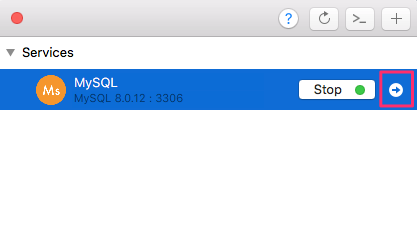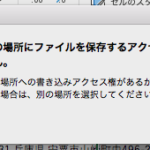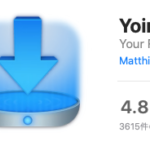ワードプレスで使っている画像リンクを置き換える作業が発生し、クライアントさんからリンク状況の一覧を出して欲しいとの要望がきました。
知り合いに相談すると、「データベースのバックアップsqlから任意のURLを検索&ページIDを抜き出すとできるよ」とアドバイスを受けて、やってみることにしました。
まずは、SQLを操作するために、SQL開発環境を準備しなければなりません。必要なモノは下の2点。
・MySQLなどのデータベースサーバ
・SQLクライアント
今回は、「TablePlus」というSQLクライアントを使用したので、その手順を記しておきます。
※SQLとは、リレーショナルデータベース(RDB)のデータを操作するための言語
このページのもくじ
データベースサーバーの設置
「TablePlus」公式サイトのなかにMacのローカルでサーバーを設置する方法が紹介されていたので、そのとおりやってみる。
DBをダウンロード
https://dbngin.com
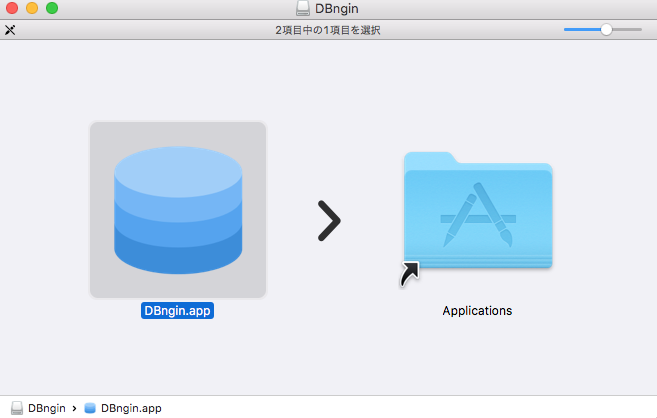
ダウンロードしたファイル「DBngin.dmg」を開き、
他のMacのアプリのインストールと同様に、
アプリケーションフォルダーにドラッグします。
これで、インストール完了です。
インストールした「DBngin.app」を起動すると、
下のような画面がでてくるので、
「+」ボタンをクリック。
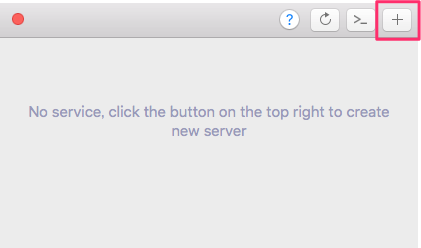
下の通りに入力。
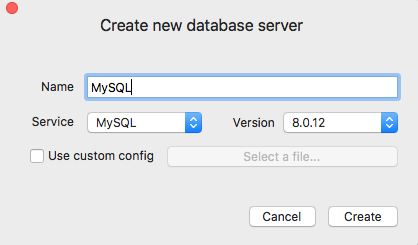
「create」ボタンをクリック。
すると、Macの中にサーバーができます。
「Start」ボタンをックリックして赤い丸が緑色に変われば、接続完了です。

↓ ↓ ↓
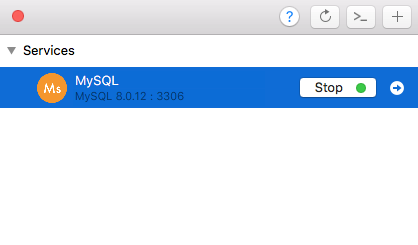
SQLクライアントのインストール
「TablePlus」のダウンロードはこちら
https://tableplus.com
先ほどのデータベースと同じように、ダウンロードファイルを開き、アプリケーションフォルダにドラッグして、インストールします。
データベースを動かす
先にインストールしたDBサーバーの右端の小さな矢印をWクリックすると、自動的に「TablePlus」に接続してくれました。
TablePlusが起動したところ。
用意しておいたデータベースをインポートします。
まず、新しくデータベースを作ります。
ファイルメニュー「Navigate」から「Switch Database…」を選ぶ。

↓
データベースの名前を付けて「OK」をクリック。
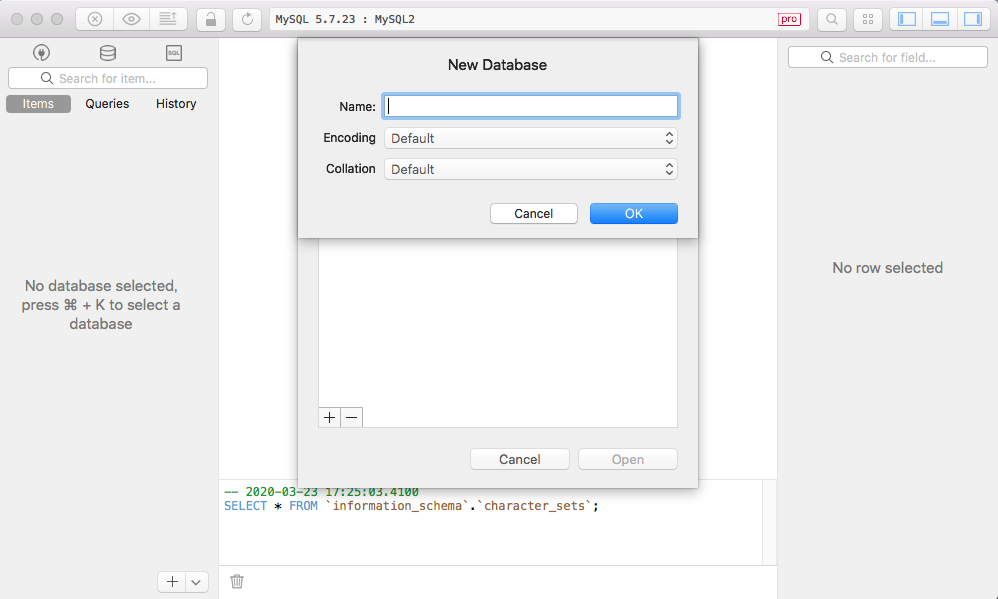
↓
続いて、データーをインポートします。
File > Import > From SQL Dump… から読み込むファイルを選びます。
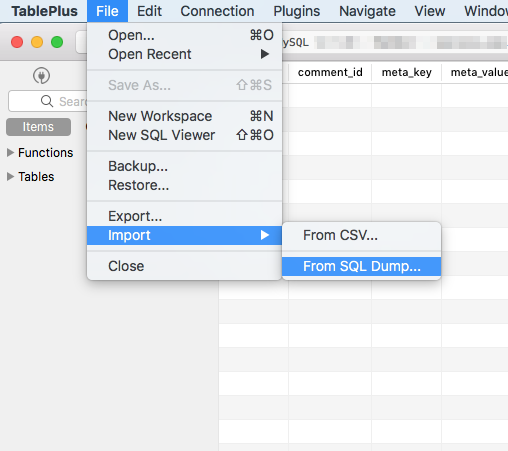
↓
「Import」をクリックすると、読み込みが始まります。
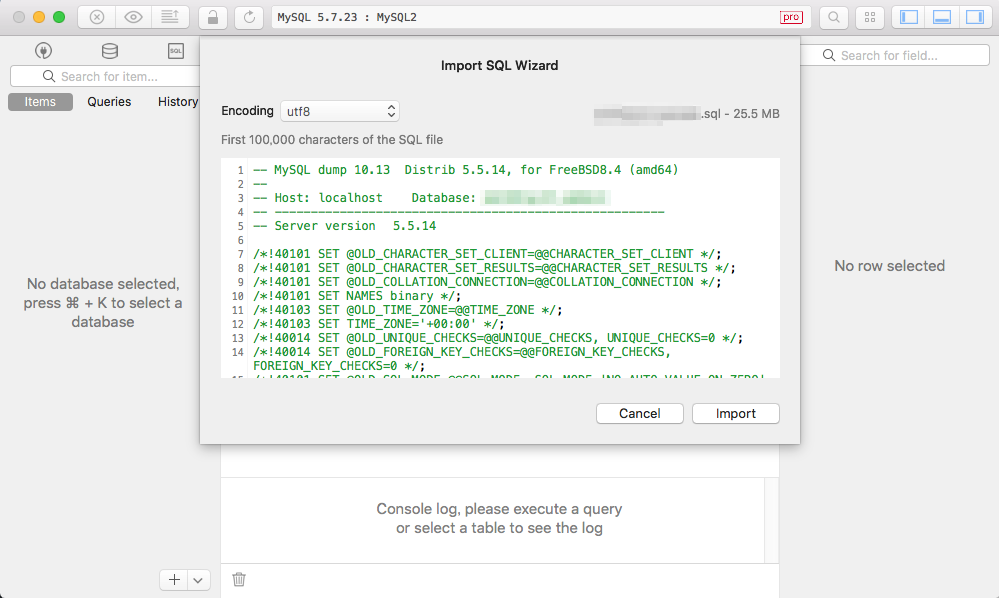
読み込みが終わったら、キーボードから「コマンド」+「R」を押します。以上でインポートの完了です。
私の場合、データが大きすぎるとログに表示されて、なかなかインポートできずにいました。
ログのエラー:Can’t log this query because it’s too big!
何度かチャレンジした後、ダメ元で、キーボードから「コマンド」+「R」を押すと、インポートが完了しました。
参照したサイト:https://tableplus.com/blog/2019/09/how-to-use-mysql-on-mac.html
https://tableplus.com